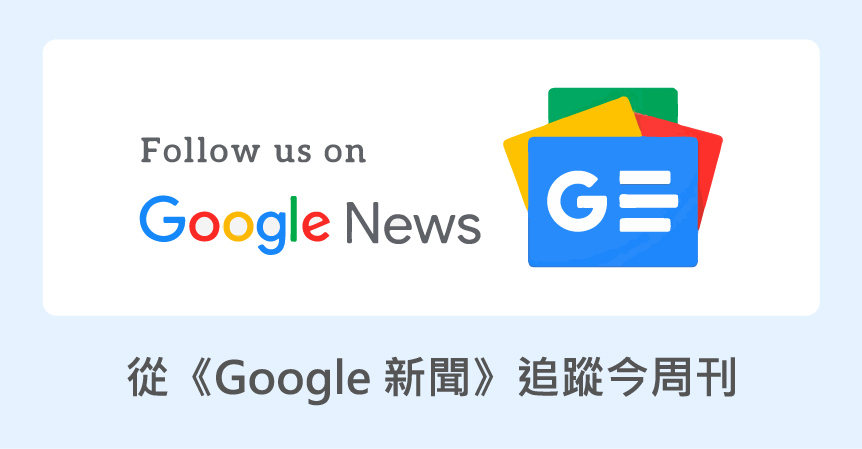LINE的電腦版7大實用功能,你都知道嗎?
LINE電腦版你是否每天都會使用呢?近期版本的LINE真的大大進化,每天使用的東西當然要跟他熟悉一下,例如打入算式,就會幫你把答案算出來,對於數學不在行的朋友,是否覺得很貼心呢?以下來整理了LINE電腦版本7大實用功能,還不知道的你就真正落伍了喔!
1.聊天視窗 = 計算機
在聊天視窗上打上數學的算式公式加上等於(=)符號,答案就自動跑出來,是否很方便,不用另外使用計算機…還有遵循「先乘除後加減」的規則,完全就是懶人的福音阿,超方便!
以後辦公室團購直接在LINE聊天視窗就可以計算了喔~

▲輸入數學公式後加上等於符號,答案就會自動跑出來了,半形數字文字或者是全形都是行得通的喔!
2.圖片使用滑鼠「拖曳」就可以輕鬆轉傳
以往轉傳圖片都要滑鼠右鍵,選擇轉傳,再選擇想要轉傳的聯絡人,現在不用那麼麻煩,只要開啟LINE的聯絡人視窗,把想要轉傳的圖片用滑鼠點著拖曳到聯絡人格子那,放開就轉傳成功啦!

▲滑鼠點選圖片拖曳過去即可傳送成功
▲另外也可以從桌面拖曳到聊天視窗就可以輕鬆傳送囉!
3.圖片文字的辨別功能
也可以辨別圖片上的文字,在圖片上右鍵選擇轉換為文字,就會跳出視窗,選擇你想要轉換的圖片文字,還有翻譯的功能喔
▲只是經測試過後,中文辨別的能力好像沒有很精準
4.LINE電腦版也可以讀取QR Code
▲這真的超級佛心的功能,不用都要拿手機在那邊掃來掃去,只要對著QR Code的圖案按右鍵,選擇掃描行動條碼,就可以囉!
5.翻譯
按右鍵選擇翻譯就可以直接翻譯,不用特地複製文字,到網路上進行翻譯,記事本還有貼文串也有支援這項功能,使用方法一樣,只有點右鍵就可以選擇翻譯的選項囉!
▲快速輕鬆的翻譯功能
6.筆記本搜尋功能
.jpg)
▲除了聊天視窗有搜尋功能,輸入關鍵字就可以找到過往的聊天訊息,現在筆記本也支援這項功能了。(圖:LINE台灣官方Blog)
7.大頭貼也可以設定為純文字
有時候真不知道要設定什麼圖案,變成群組的大頭貼,那就用LINE電腦版來設定「文字大頭貼」吧!創造群組的時候可以設定,既有的群組 進入群組聊天室的「編輯群組」頁面,就能進行更改囉!
.jpg)
(圖:LINE台灣官方Blog)
以上的功能你都知道嗎?不知道的就趕快記下來!應用在生活當中吧







.JPG)